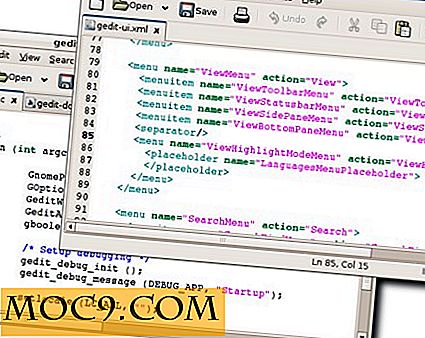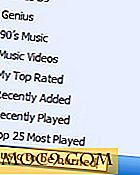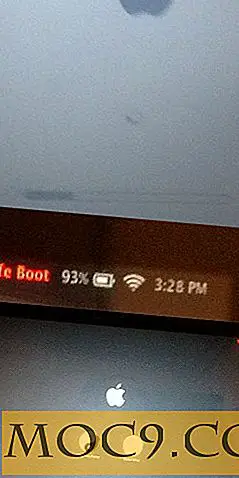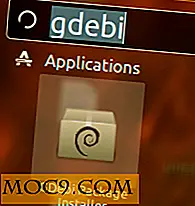Reconstructor: het creëren van uw eigen Ubuntu-distributie
Reconstructor is een Ubuntu GNU / Linux CD Creator waarmee je een bestaande Ubuntu-distributie kunt wijzigen en opslaan als je eigen Linux-distributie. Het gebruikt de Desktop (Live), Alternate (Install) of Server-disk als een basis en biedt vervolgens de mogelijkheid voor aanpassing door de gebruiker.
U kunt in principe de hele omgeving aanpassen, zoals software toevoegen / verwijderen, de standaardlook wijzigen (splash, thema's, lettertypen, achtergrond, enzovoort), bureaubladkoppelingen toevoegen, enzovoort.
Wat je nodig hebt:
- Een iso-bestand van uw favoriete Ubuntu-distributie (kan Desktop Live of Alternate CD zijn)
- Een bestaande werkende Ubuntu op uw machine
Installatie Reconstructor
Download Reconstructor deb file
Dubbelklik op het gedownloade deb-bestand om het in uw systeem te installeren.
Reconstructor gebruiken
Ga naar Toepassingen -> Systeemwerkset -> Reconstructor . Voer uw wachtwoord in en het welkomstscherm wordt geladen.
Klik op Volgende in het welkomstscherm

Kies het type installatieprogramma dat u gebruikt, Desktop (Live CD) of Alternate (CD installeren). Klik op Volgende .

Het volgende scherm is om de werkomgeving in te stellen. Als je het voor de eerste keer doet, vink je de volgende selectievakjes aan:
- Maak remaster
- Maak root
- Maak de eerste Ramdisk
Hiermee worden de map cdrom, de hoofdmap van het bestandssysteem en de initiële map ramdisk (initrd) gemaakt. Als u doorgaat van een vorige sessie en de bestaande bomen (die alle geïnstalleerde software en aanpassingen willen behouden) wilt behouden, maakt u de selectie van de opties ongedaan.
Selecteer onder het veld " Live CD ISO bestandsnaam " het pad naar waar het Ubuntu ISO-bestand zich bevindt.

Klik op Volgende . Dit brengt je naar het aanpassingsscherm.
Maatwerk
1. Opstartscherm
Het eerste tabblad dat u in het aanpassingsscherm ziet, is het opstartscherm. Dit is waar je het scherm start voor de Live CD en tijdens het opstarten. Voor het live-cd-opstartscherm moet het een 640 × 480 .pcx-afbeelding zijn in GIMP. Hier is een tutorial over hoe je het usupsh-startscherm kunt maken.
Tenzij u Ubuntu 6.06 gebruikt, negeert u de knop genereren.

kabouter
Op het volgende tabblad kunt u het uiterlijk van de desktop aanpassen. Je kunt het GNOME-thema, het login-scherm, de achtergrond, het standaardlettertype, randen, pictogrammen enz. Configureren. Een goede plek waar je heel veel moois kunt vinden, is http://www.gnome-look.org.

geneigd
In dit gedeelte kunt u de Apt-repositories selecteren voor uw eigen distributie. Tenzij je weet wat je doet, is het veilig om de 4 standaard Ubuntu-repositories te controleren. U kunt ook uw aangepaste repository's toevoegen in het onderstaande tekstvak, één repository per regel.

optimalisatie
Geavanceerde aanpassingen voor gevorderde gebruikers. Configureer het als u weet wat u doet. Als u er niets van afweet, kunt u dit gedeelte overslaan.

LiveCD
De LiveCD-sectie is voor het aanpassen van de live-omgeving. Als u toepassingen gebruikt die externe toegang vereisen, is het het beste om uw gebruikersnaam en wachtwoord in te stellen. Laat anders voor de algemene verdeling alle velden blanco.

modules
Dit is het belangrijkste deel van het hele proces. U kunt beslissen welke applicatie / modules u wilt in uw Ubuntu. Wanneer u uw module kiest, kunt u deze selecteren als standaard Execute die de applicatie standaard installeert, of, een " run on boot " -modus die de module instelt om te starten bij het opstarten nadat de live gebruiker zich aanmeldt.
Er zijn veel modules waar je kunt downloaden van de reconstructor-site. Zodra u de externe modules hebt gedownload, klikt u op ' Toevoegen ' om deze in de modulekeuze op te nemen.
Om toepassingen die niet in de modules zijn gevonden op te nemen (of te verwijderen), kunt u de naam van de toepassing invoeren in de velden " sudo apt-get install" of "sudo apt-get remove ".
Klik op Toepassen om de aangebrachte wijzigingen te bevestigen. Het programma zal de geselecteerde software configureren en installeren en real-time de ISO-grootte bijwerken.

Als u klaar bent met uw aanpassing, klikt u op Volgende . Dit brengt je naar het Build-scherm waar het programma de Live-CD voor je zal maken.
Bouw de distributie
Voordat u begint met het opbouwen van uw distributie, controleert u of alle vakjes zijn aangevinkt. Ze zijn allemaal nodig om het rootbestandssysteem te maken, comprimeren naar een Live CD ISO. Voer het pad in naar waar u het ISO-bestand wilt opslaan. Klik op Volgende .

Leun achterover en wacht.
Nadat de build is voltooid, ontvangt u een statusbericht gevolgd door het pad naar het .iso-bestand. Klik op "ISO branden " om het ISO-bestand op schijf te branden